Pitanje
Problem: Kako popraviti grešku u Discordu bez rute?
Zdravo. Imam RTC vezu i grešku bez rute na Discordu. Ne mogu se povezati s bilo kojim željenim poslužiteljem. Čak i moj vlastiti. Mislim da nema problema s internetom ili mojim poslužiteljem. Ne mogu koristiti uslugu. Možete li ponuditi bilo koje rješenje za pogrešku Discord No Route?
Riješen odgovor
Discord No Route error je problem koji muči korisnike[1] kao i svaka druga greška platforme Discord. Postoji nekoliko uzroka problema, tako da postoji i nekoliko rješenja. Discord je kao platforma popularan, tako da od njega ne možete očekivati glatku izvedbu bez grešaka.[2]
Popularnost ove platforme društvenih medija i aplikacije za povezivanje znači da postoji nekoliko Discord pogrešaka. Da navedemo neke: Discord neće otvoriti problem, Discord mikrofon ne radi problem, Discord čuje pogrešku drugih korisnika. A onda dolazi ova konkretna greška No Route na platformi.
Discord, posebno No Route error, pripada istoj kategoriji pogrešaka kao i pogreške ICE Checking i Stuck RTC Connecting. Problem može biti uzrokovan neispravnom IP adresom ili promijenjenom IP-om. To se uglavnom događa kada se dinamički IP redovito mijenja, tako da rješenje nije tako teško - ponovno pokretanje usmjerivača.
Drugi uzrok pogreške Discord No Route mogu biti aplikacije trećih strana poput AV alata, vatrozida i njihova navika stavljanja aplikacije Discord na crnu listu. Naravno, korištenje VPN-a bez protokola User Datagram također može izazvati pogreške u vezi. Kao i da uopće ne koristite VPN i nalazite se u regiji koja ima mnoga ograničenja u pogledu internetskog prometa.
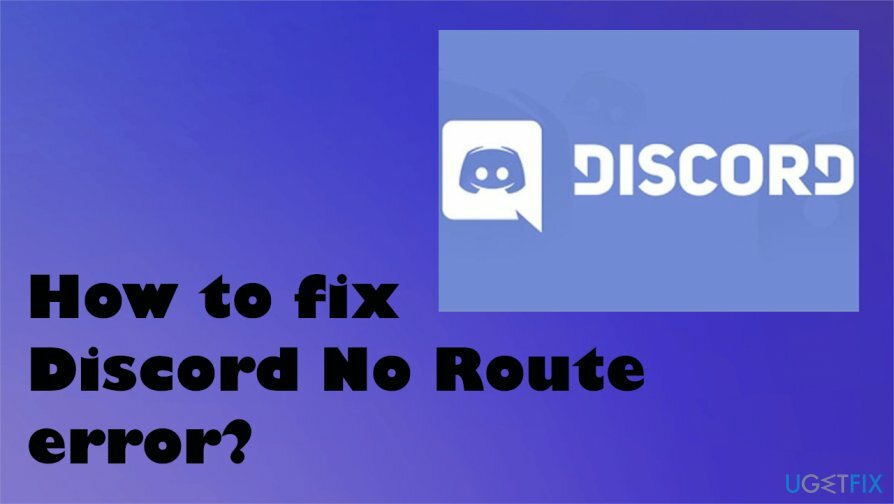
Trebali biste riješiti probleme koji mogu biti povezani s greškom Discord No Route i eventualno ih riješiti korištenjem odgovarajuće VPN usluge ili onemogućavanjem određenih postavki u aplikaciji Discord sebe.
Kako ispraviti pogrešku Discord No Route
Za popravak oštećenog sustava morate kupiti licenciranu verziju Reimage Reimage.
Ova pogreška Discord No Route može vam biti neugodna i frustrirajuća. Ovo najvjerojatnije nije virus[3] problem, tako da ne morate paničariti i tražiti AV alate ili skeniranje protiv zlonamjernog softvera. Ako je problem povezan s problemima s vašim uređajem, oštećenjem datoteke ili nečim sličnim, možete se osloniti na njega ReimageMac perilica za rublje X9 i pokrenite ovaj alat da odredite je li oštećenje datoteke okidač. Koraci za rješavanje problema u nastavku trebali bi pomoći u rješavanju i utvrđivanju problema koji je bio korijen ove pogreške.
Zatim, da biste ispravili pogrešku Discord No Route, možete reći o drugim metodama i pokušati barem nekoliko od njih kako biste pronašli onu koja nudi najbolje rješenje za vaš slučaj. Također možete pokušati koristiti VPN usluge kako biste promijenili lokaciju svojih usluga i vidjeli je li regija problem jer se regija može ograničiti.
Ponovno pokrenite uređaje i program
Za popravak oštećenog sustava morate kupiti licenciranu verziju Reimage Reimage.
Pogrešku Discord No Route možete popraviti ponovnim pokretanjem usmjerivača, računala ili modema i novim otvaranjem aplikacije. Problem bez rute može se pojaviti zbog pitanja dinamičkog i statičkog IP-a. Možete odspojiti kabel i priključiti ga kako biste ponovno pokrenuli usmjerivač na jednostavniji način.
Discord na popisu dopuštenih za ispravljanje pogreške Discord No Route
Za popravak oštećenog sustava morate kupiti licenciranu verziju Reimage Reimage.
- Klikni na Windows izbornik Start i pronađite postavke.
- Klik Ažuriranje i sigurnost opcija.
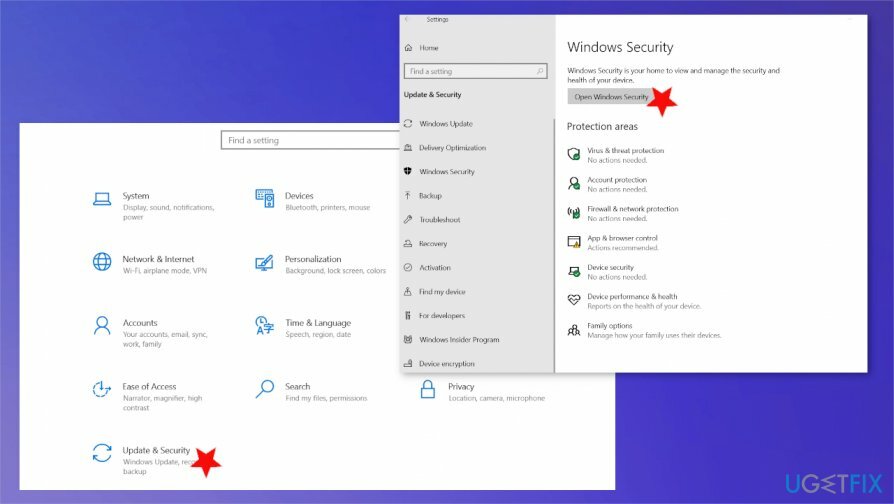
- Pronaći Windows zaštitnik / Windows sigurnost na lijevo.
- Izaberi Otvorite Windows Defender Security.
- Zatim odabrao Vatrozid i zaštita mreže.
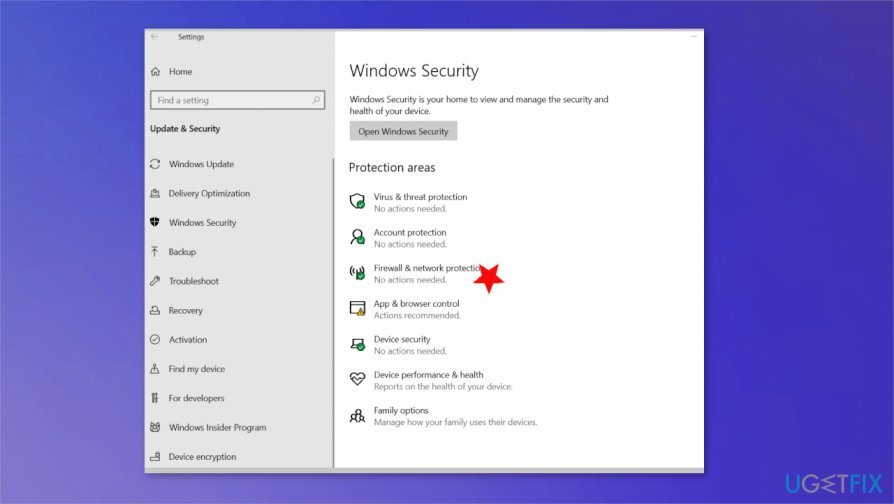
- Pronađite i birajte Dopustite aplikaciji kroz vatrozid.
- Kliknite na Promijeniti postavke okvir i pronađite Discord na popisu.
- Označite Privatni kutija.
Provjerite postavke Discorda
Za popravak oštećenog sustava morate kupiti licenciranu verziju Reimage Reimage.
- Otvorite aplikaciju.
- Ići Korisničke postavke.
- Izaberi Glas i video s lijeve strane ispod Postavke aplikacije.
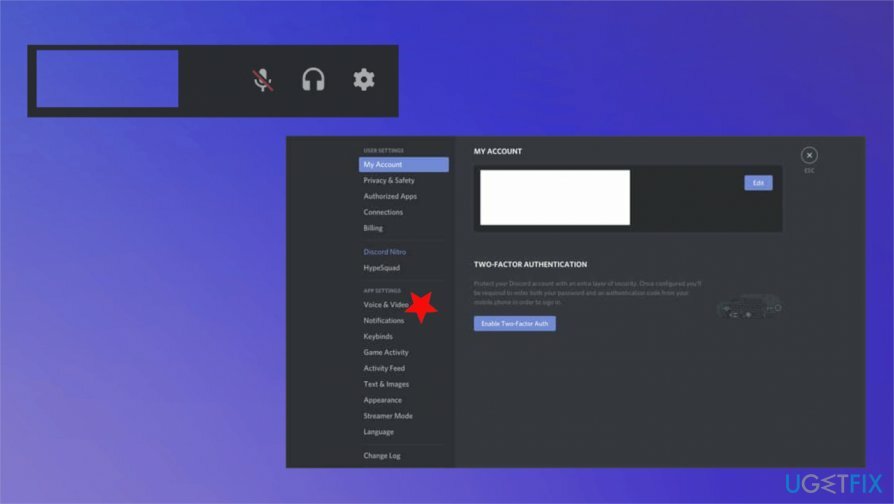
- Pomičite se da biste pronašli Kvaliteta usluge odjeljak i isključite Omogućite kvalitetu usluge Visoki prioritet paketa.
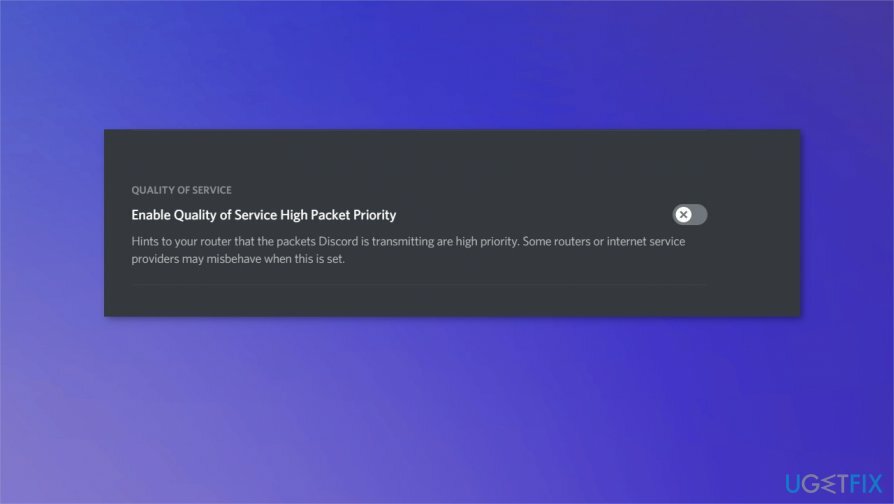
- Pokušajte se sada povezati.
Ispraznite DNS da popravite pogrešku Discord No Route
Za popravak oštećenog sustava morate kupiti licenciranu verziju Reimage Reimage.
- Otvorena Naredbeni redak s Upravni prava.
- Tip ipconfig /flushdns i pritisnite Unesi.
- Tada biste trebali vidjeti poruku potvrde.
- Prijavite se natrag na Razdor da vidite dolazi li do problema.
Automatski popravite svoje greške
Tim ugetfix.com pokušava dati sve od sebe kako bi pomogao korisnicima da pronađu najbolja rješenja za uklanjanje svojih pogrešaka. Ako se ne želite boriti s tehnikama ručnih popravaka, upotrijebite automatski softver. Svi preporučeni proizvodi testirani su i odobreni od strane naših stručnjaka. Alati koje možete koristiti za ispravljanje pogreške navedeni su u nastavku:
Ponuda
Učini to sada!
Preuzmite popravakSreća
Jamčiti
Učini to sada!
Preuzmite popravakSreća
Jamčiti
Ako niste uspjeli ispraviti pogrešku pomoću Reimagea, obratite se našem timu za podršku za pomoć. Molimo vas da nam kažete sve detalje za koje mislite da bismo trebali znati o vašem problemu.
Ovaj patentirani proces popravka koristi bazu podataka od 25 milijuna komponenti koje mogu zamijeniti bilo koju oštećenu ili nedostajuću datoteku na računalu korisnika.
Za popravak oštećenog sustava morate kupiti licenciranu verziju Reimage alat za uklanjanje zlonamjernog softvera.

Ostati potpuno anoniman i spriječiti ISP i vlade od špijuniranja na tebi, trebao bi zaposliti Privatni pristup internetu VPN. Omogućit će vam da se povežete na internet dok ste potpuno anonimni tako što će šifrirati sve informacije, spriječiti trackere, oglase, kao i zlonamjerni sadržaj. Što je najvažnije, zaustavit ćete ilegalne nadzorne aktivnosti koje NSA i druge vladine institucije obavljaju iza vaših leđa.
Nepredviđene okolnosti mogu se dogoditi u bilo kojem trenutku tijekom korištenja računala: može se isključiti zbog nestanka struje, a Može se pojaviti Plavi zaslon smrti (BSoD) ili nasumična ažuriranja sustava Windows mogu se pojaviti na stroju kada ste otišli na nekoliko minutama. Kao rezultat toga, vaši školski zadaci, važni dokumenti i drugi podaci mogu biti izgubljeni. Do oporavak izgubljene datoteke, možete koristiti Data Recovery Pro – pretražuje kopije datoteka koje su još uvijek dostupne na vašem tvrdom disku i brzo ih dohvaća.